Windows 10/11에서 iMessage에 액세스하는 방법
먼저 이 문제를 해결해 보겠습니다. Windows 10 또는 Windows 11 에서 iMessage를 직접 사용할 수 없습니다 . 다른 문자 메시지 서비스와 달리 Apple 은 메시지를 주고받는 데 사용할 수 있는 다운로드 가능한 앱(또는 웹 앱)을 제공하지 않습니다. 그러나 Mac 이나 iPhone이 있는 한 특정 상황에서 도움이 될 수 있는 그다지 편리하지 않은 몇 가지 해결 방법이 있습니다.
첫 번째 방법은 Chrome 원격 데스크톱 을 사용하여 (Chrome Remote Desktop)Windows PC 를 통해 Mac 에서 iMessage에 액세스하고 사용하는 것입니다. 두 번째 방법은 Dell Mobile Connect 앱을 사용해야 하지만 Dell PC와 iPhone이 필요합니다.

Chrome 원격 데스크톱 으로 (Chrome Remote Desktop)Windows 10/11 에서 iMessage를 사용하는 방법
Chrome 원격 데스크톱(Chrome Remote Desktop) 은 PC에서 원격으로 Mac 에 액세스할 수 있는 Google Chrome 용 브라우저 확장 프로그램입니다 . 그런 다음 iMessage를 사용하여 메시지를 보내고 받을 수 있습니다. 이 방법은 iMessage와 상호 작용할 수 있을 뿐만 아니라 외출 시 전체 Mac 과도 상호 작용할 수 있기 때문에 이상적입니다.(Mac)
시작하기 전에 수행해야 할 몇 가지 작업은 다음과 같습니다.
- Mac과 PC 모두에 Chrome(Google Chrome) 을 설치합니다 .
- Google 계정(Google Account) 으로 두 기기 모두 에서 Chrome 에 로그인 합니다.
- 두 장치 모두 인터넷에 연결되어 있는지 확인하십시오.
- (Set)Mac의 디스플레이가 항상 켜져 있도록 설정합니다( 시스템 환경설정(System Preferences ) > 절전(Power Saver) / 배터리(Battery) 로 이동 ).
1. Mac 에서 (Mac)Google Chrome 을 열고 Chrome 원격 데스크톱(Chrome Remote Desktop) 페이지 를 방문합니다 .
2. 원격 액세스 설정 에서 (Set up remote access)다운로드(Download) 버튼 을 선택 합니다.

3. Chrome 웹 스토어(Chrome Web Store) 팝업 에서 Chrome에 추가를 선택하여 (Add to Chrome)Chrome 원격 데스크톱(Chrome Remote Desktop) 확장 프로그램 을 설치합니다 .

4. 확장 프로그램 추가(Add extension) 를 선택 하여 작업을 확인합니다.
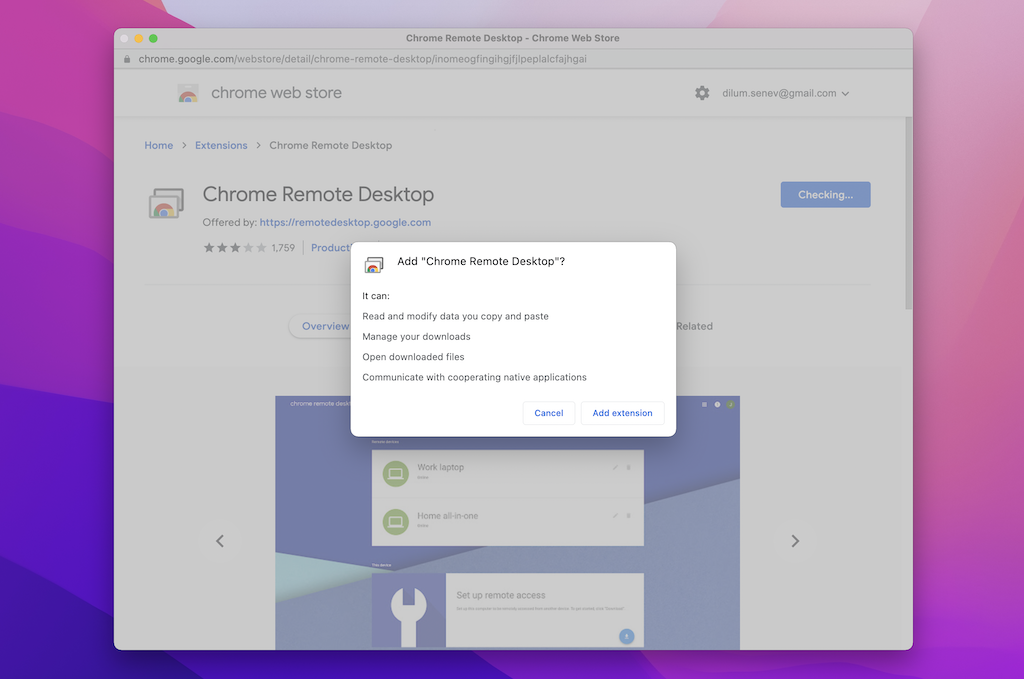
5. Chrome 원격 데스크톱(Chrome Remote Desktop) 페이지에서 Mac 의 이름을 삽입 하거나 기본 이름을 그대로 둡니다. 계속하려면 다음(Next) 을 선택하십시오 .

5. PIN 을 생성하고( 나중에 Windows 를 통해 Mac 에 액세스하는 데 필요함 ) 시작(Start) 을 선택 합니다.

6. Mac의 관리자 비밀번호를 입력하고 접근성 및 화면 녹화를 위한 Chrome 원격 데스크톱 호스트 권한을 제공합니다.(Chrome Remote Desktop Host)

7. Chrome 원격 데스크톱(Chrome Remote Desktop) 으로 Mac 설정을 완료했습니다 . 페이지를 종료할 수 있지만 백그라운드에서 실행 중인 Chrome 은 그대로 둘 수 있습니다.(Chrome)
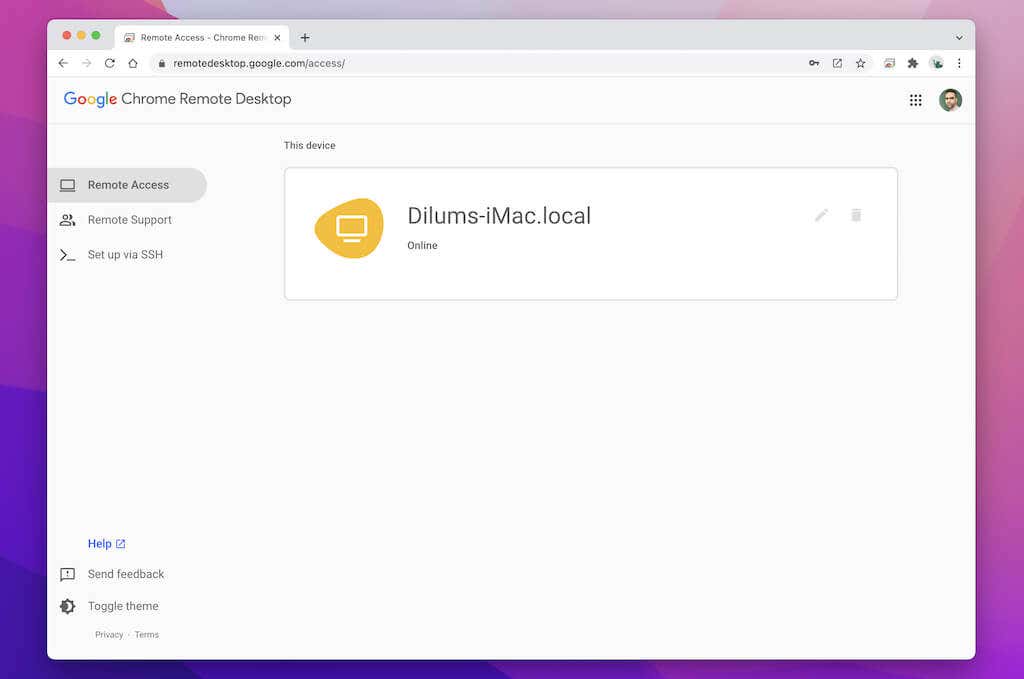
8. PC에서 Chrome 원격 데스크톱(Chrome Remote Desktop) 페이지로 이동합니다. Mac 이 원격 장치로 표시됩니다. 선택하십시오.

9. 이전에 생성한 PIN 을 삽입하고 (PIN)이동(Go) 을 선택 합니다 .

10. Mac의 화면이 Chrome 내에 표시됩니다 . Dock 에서 (Dock)메시지(Messages) 아이콘을 선택하여 앱을 열고 연락처와 메시지를 주고받을 수 있습니다. Chrome 원격 데스크톱 사용(using Chrome Remote Desktop) 에 대해 자세히 알아보세요 .
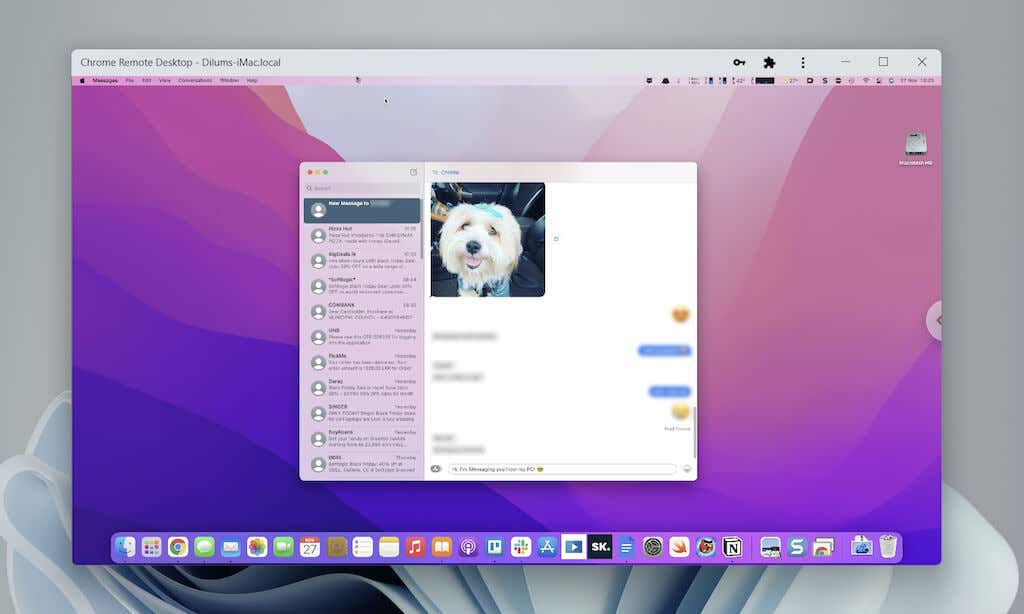
iMessage를 사용하는 데 문제가 있는 경우 메시지 > 환경설정 > iMessage로 이동하여 메시지(Messages) 환경 설정(Preferences) 이 올바르게(iMessage) 설정되었는지 확인하십시오. 문제가 계속 발생 하면 Mac에서 iMessage를 수정(fix iMessage on the Mac) 하는 방법을 알아 보세요.
Dell Mobile Connect 를 사용하여 (Dell Mobile Connect)Windows 10/11 에서 iMessage를 사용하는 방법
Dell Mobile Connect 는 Windows 가 (Windows)Bluetooth 를 통해 iPhone에 연결 하고 전화 걸기, 파일 전송, 메시지 전송에 이르기까지 다양한 작업을 수행할 수 있도록 하는 유틸리티입니다. 컴퓨터에 집중할 수 있도록 도와줍니다. 그러나 Dell Mobile Connect 는 (Dell Mobile Connect)Dell 에서 제조한 PC에서만 작동합니다 .
Dell Mobile Connect 를 사용할 때 주의해야 할 사항은 다음과 같습니다 .
- Bluetooth 연결 을 보장하려면 iPhone이 항상 PC 근처에 있어야 합니다 .
- Dell Mobile Connect 도우미 앱 은 iPhone의 포그라운드에 있어야 합니다.
- 기존 대화 스레드에서 기록을 볼 수 없습니다.
1. Dell PC에 Dell Mobile Connect 를 설치하고 엽니다.(Dell Mobile Connect)
2. iPhone에 Dell Mobile Connect(Dell Mobile Connect) 도우미 앱을 설치하고 엽니다 .
3. iPhone으로 QR 코드를 스캔합니다.

5. Dell 모바일 연락처 앱의 지침에 따라 iPhone의 연락처, 파일, (Dell Mobile Contact)Bluetooth , 알림 및 메시지에 대한 권한을 제공합니다 .
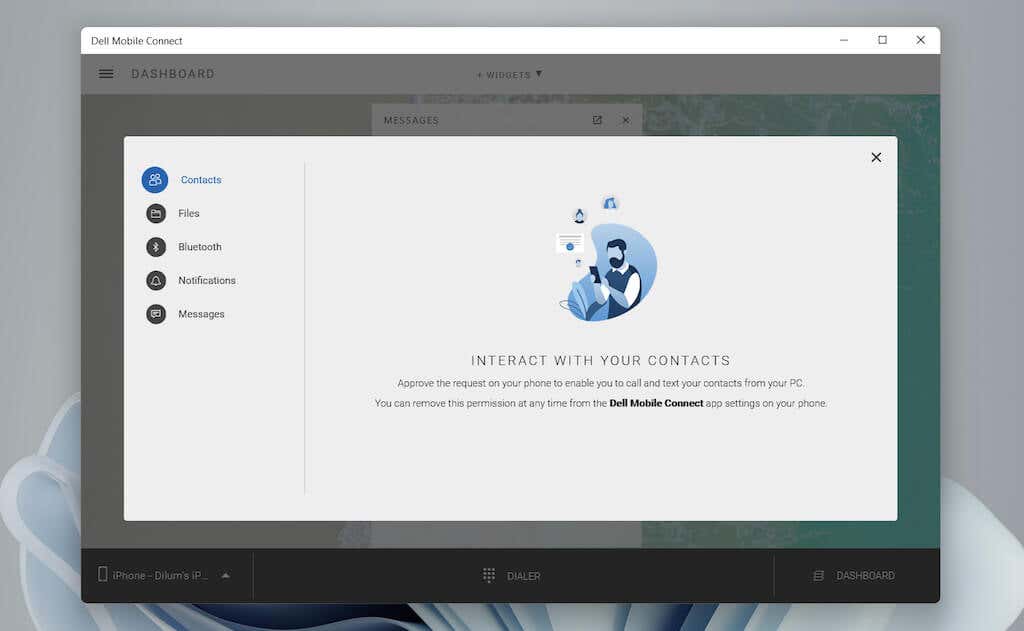
6. 완료(Done) 를 선택하여 설정 절차를 완료합니다.

7. Del Mobile Connect 앱 의 사이드바에서 메시지 를 선택합니다. (Messages)그런 다음 새 메시지(New Message) 를 선택하고 연락처를 선택한 다음 iMessage 사용을 시작합니다. 또한 앱은 수신 메시지를 토스트 알림으로 알려줍니다.

앱 사용에 문제가 있는 경우 작동 방식에 대한 자세한 내용은 Dell Mobile Connect 지원 페이지 를 확인하는 것이 가장 좋습니다. (Dell Mobile Connect support page)문제가 메시지 보내기 및 받기에만 관련된 경우 iPhone에서 iMessage를 수정(fix iMessage on your iPhone) 하는 방법에 대해 알아봅니다 .
(Start Using)Windows 10/11에서 iMessage 사용 시작
위의 두 가지 해결 방법은 가장 간단하지 않지만 Apple 이 지원을 제공할 때까지(일 수도 있고 없을 수도 있음) 이를 사용할 수 밖에 없습니다. iPadian 및 Cydia(Cydia) 사용과 관련된 대체 방법을 온라인에서 보았을 것 입니다. 그러나 iPadian은 시뮬레이터(iPadOS 사용자 인터페이스만 모방)인 반면 Cydia 는 iPhone을 탈옥해야 합니다.
설상가상 으로 Appetizer와 같은 iOS 시뮬레이터 는 (iOS simulators such as Appetizer)Apple ID 로 로그인할 수 있음에도 불구하고 iMessage와 함께 플레이하지 않습니다 .
그러나 가상화 소프트웨어는 어떻습니까? iCloud에 연결하고 iMessage와 같은 기능을 사용하려면 유효한 기기 일련 번호가 필요하기 때문에 도움이 되지 않습니다.
Related posts
"액세스가 거부되었습니다"를 방지하기 위해 관리자로 메모장을 엽니다.
IP 주소를 기반으로 Cisco 스위치에 대한 액세스 제한
Cisco SG300 스위치에 대한 SSH 액세스를 활성화하는 방법
하드웨어 안전하게 제거 대화 상자에 액세스하기 위한 바로 가기 키 만들기
Samsung Cloud에 액세스하고 서비스를 최대한 활용하는 방법
김프 플러그인 설치: 방법 가이드
WiFi 라우터 설정에 액세스하고 변경하는 방법
Windows에서 Linux 파티션에 액세스하는 방법
전송 웹 인터페이스 사용
특정 응용 프로그램에 대한 UAC(사용자 계정 컨트롤) 끄기
Firefox 개인 네트워크를 사용하여 온라인에서 자신을 보호하는 방법
AI를 사용하여 이미지에서 배경을 즉시 제거
Nintendo Switch에서 스크린샷을 찍는 방법
서평 - Windows 8에 대한 긱 가이드
Netstat를 사용하여 Windows에서 수신 포트 및 PID 보기
Xbox One 또는 Xbox Series X를 공장 초기화하는 방법
표를 사용하여 채울 수 있는 Google 문서 양식을 만드는 방법
해킹된 Facebook 계정을 복구하는 방법
WEBP 이미지를 JPG, GIF 또는 PNG로 변환하는 방법
CPU 스트레스 테스트를 수행하는 방법
